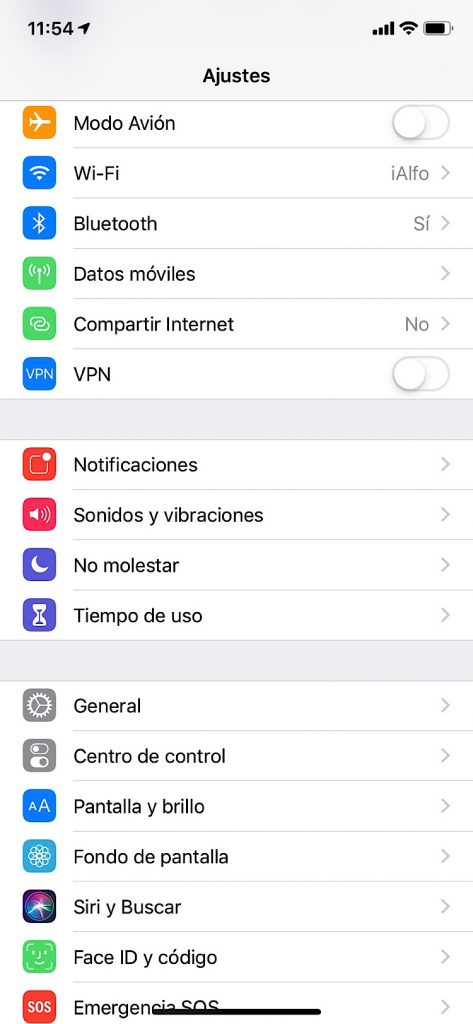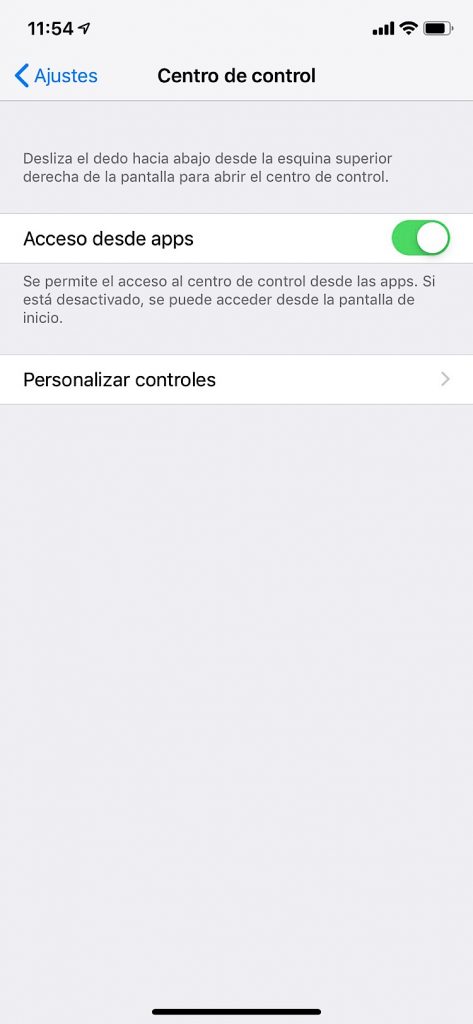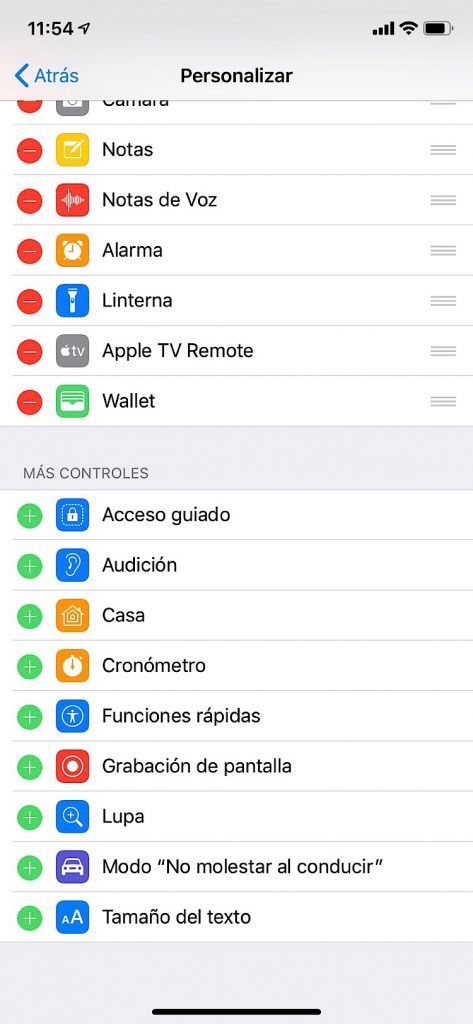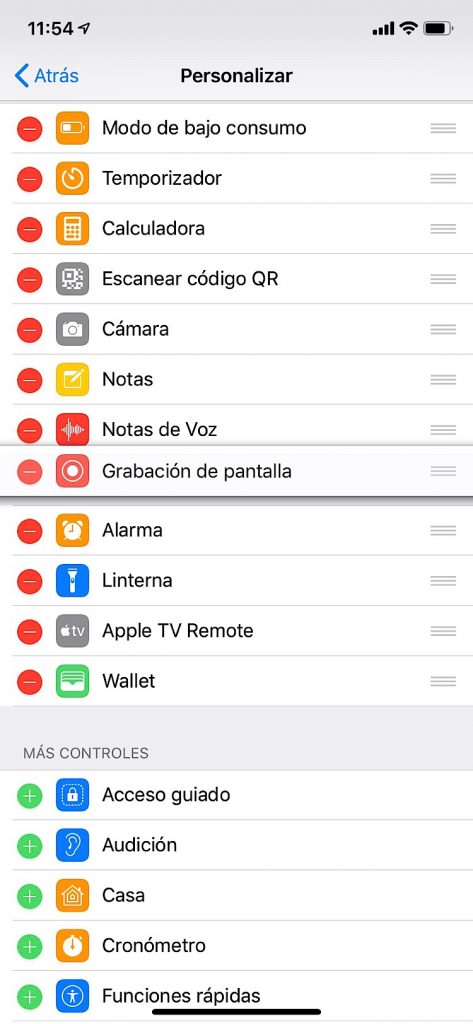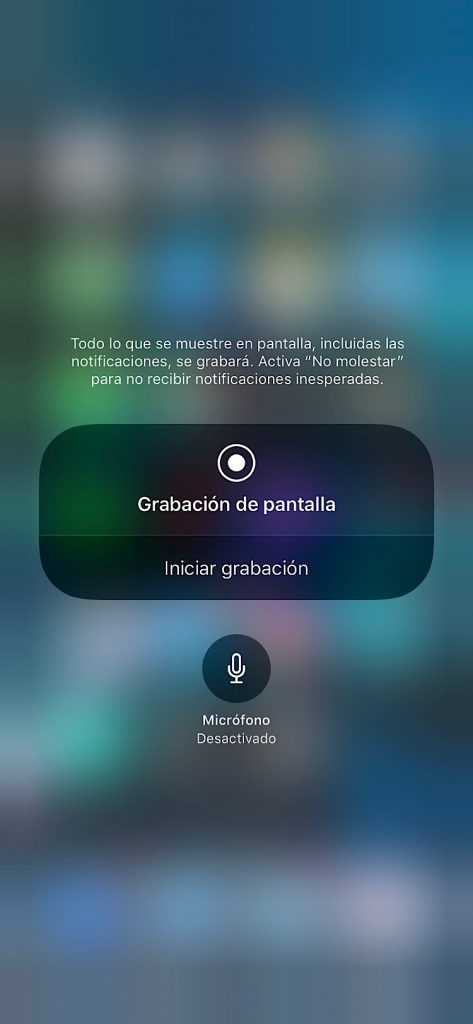iOS 11 introdujo una nueva y útil función disponible en el Centro de control que nos permite grabar lo que estamos haciendo o visualizando en la pantalla de nuestros iPhone y iPad. Esta característica es genial si deseas explicar a algún amigo o familiar cómo hacer algo en su dispositivo, capturar partidas de juegos, grabar una emisión en directo y más. Veamos cómo funciona.
Activar la grabación de pantalla
El primer e indispensable paso es disponer de la función de grabar pantalla en el Centro de control de nuestro dispositivo. Si aún no lo tienes ahí, puedes agregarlo fácilmente:
- Abra la aplicación de Ajustes.
- Selecciona Centro de Control.
- Selecciona “Personalizar controles».
- Toque el botón + junto a «Grabación de pantalla» para agregarlo al Centro de control.
- Arrastra hacia arriba o hacia abajo manteniendo pulsado el símbolo de tres líneas para colocarlo en la posición que desees.
Comienza a grabar la pantalla
- Abre el Centro de Control.
- Toque el icono de grabación de pantalla identificado con dos círculos anidados.
- Tu iPhone o iPad comenzará a grabar la pantalla automáticamente una vez que finalice la cuenta atrás de tres segundos, lo que te dará tiempo para cerrar el centro de control y volver a lo que vas a grabar.
Mientras se está grabando la pantalla, verás una barra roja en la parte superior (o el reloj de tu iPhone inserto en una “píldora” de color rojo) , así sabrás cuando estás grabando y cuando no.
Para finalizar una grabación de pantalla no tienes más que tocar la barra roja de la parte superior de la pantalla y confirmar que deseas finalizar la grabación.
El vídeo que acabas de grabar se guardará de manera automática en la aplicación Fotos donde podrás recortarlo en caso necesario.
[irp]Además, mientras grabas también puedes activar o desactivar el micrófono abriendo el Centro de Control, manteniendo presionado el icono de grabación de pantalla.